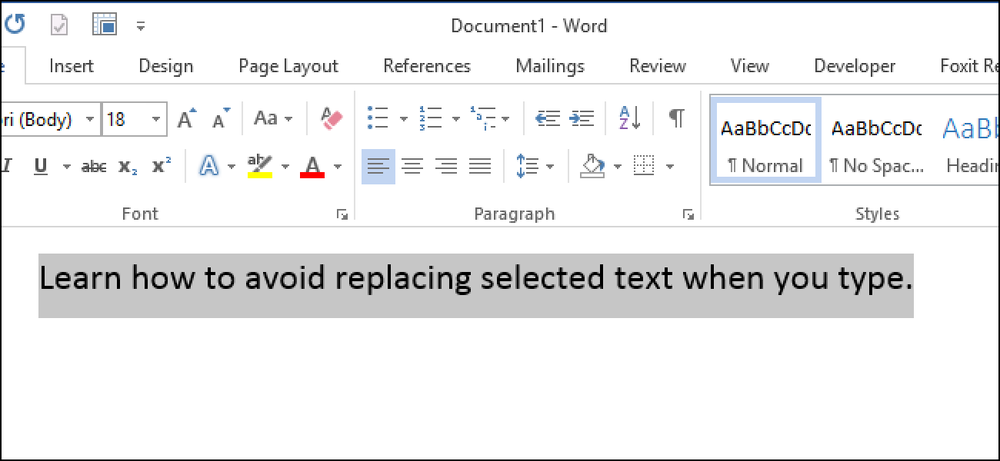Kako izbjeći probleme s aktiviranjem sustava Windows nakon čiste instalacije
Ako planirate provesti čistu instalaciju sustava Windows na računalu, više ćete vjerojatno morati ponovno aktivirati sustav Windows, bilo online ili putem telefona. Obično, mrežna reaktivacija funkcionira sasvim dobro sve dok se hardver na vašem računalu ne promijeni mnogo od prvobitno instaliranog OS-a, a verzija sustava Windows je potpuno ista kao i verzija koja je isporučena s računalom.
Ako ste tijekom vremena zamijenili tvrde diskove, grafičke kartice, memoriju itd., Možda ćete naići na probleme kada pokušate ponovno aktivirati Windows na mreži pomoću istog ključa proizvoda. U tim slučajevima morat ćete nazvati Microsoft i aktivirati telefon.
Ako se hardver nije previše promijenio, možete izraditi sigurnosnu kopiju informacija koje sustav Windows koristi kako bi se uvjerili da je vaša kopija važeća, a zatim je vratiti nakon ponovne instalacije, što ću objasniti u nastavku pomoću besplatnog programa.
Preuzmite medije za oporavak
Ako je računalo instalirano s OEM verzijom sustava Windows i izvršite čistu instalaciju s maloprodajnom verzijom sustava Windows, ona se također neće aktivirati na mreži. Prije su se nova računala isporučivala s OEM DVD-om koji vam je omogućio ponovnu instalaciju sustava Windows, ali u posljednjih nekoliko godina većina računala sada ima zasebnu particiju za oporavak koja vam omogućuje vraćanje izravno s tvrdog diska. Ne biste trebali imati problema s aktiviranjem sustava Windows ako ga vratite na ovaj način.
Ako nemate DVD ili pogon za oporavak, možete nazvati Microsoft i pokušati ga aktivirati telefonom ili možete izravno preuzeti ISO datoteke iz Microsofta, ali sigurno ćete morati imati ključ proizvoda s naljepnice COA na Računalo.
Da biste preuzeli medij za oporavak sustava Windows 7, morate unijeti važeći ključ proizvoda prije nego što vam omogući preuzimanje ISO datoteke. Za Windows 8.1 ne morate unijeti ključ proizvoda za preuzimanje. ISO Windows 8.1 možete dobiti na stranici Create Media Reset na Microsoftovu web-mjestu.
Važno je napomenuti da ste godinama mogli preuzeti Windows 7 ISO slike iz DigitalRivera, službenog distributera Microsoftova softvera. Međutim, svi su oni skinuti i više ne rade. Vaši jedini pravni izvori su gore navedene veze tvrtke Microsoft.
Još jedna stavka koju treba imati na umu je da ako vaše računalo ima Windows 8, ključ neće moći aktivirati Windows 8.1. Isto vrijedi i ako imate Windows 8.1 ključ i pokušavate aktivirati Windows 8. Ako trebate Windows 8 ISO sliku, provjerite nadogradnju sustava Windows samo s ključem proizvoda. Ovdje unesite ključ proizvoda i preuzet će ispravnu ISO sliku koja se može aktivirati za taj određeni ključ.
Windows XP
U sustavu Windows XP možete izbjegavajte ponovno aktiviranje tako da jednostavno kopirate datoteku iz Windows direktorija i spremite vanjski medij. Kada se sustav Windows XP prvi put aktivira, stvara datoteku pod nazivom wpa.dbl i pohranjuje je u C: \ Windows \ System32 imenik.

Kopirajte ovu datoteku na vanjski uređaj za pohranu i držite je pri ruci. Kada odete na ponovnu instalaciju sustava Windows, doći ćete do točke na kojoj morate aktivirati sustav. Odbijte aktivaciju i dovršite instalaciju.
Sada ćete morati ponovo pokrenuti računalo Siguran način pritiskom na F8 na početak da biste ušli u Napredne mogućnosti pokretanja izbornik.

Ići C: \ Windows \ System32 i trebali biste vidjeti datoteku pod nazivom WPA.DBL koja već postoji. Jednostavno ga preimenovati u nešto slično WPA.OLD i zatim kopirajte svoju sigurnosnu inačicu WPA.DBL na trenutnu lokaciju.
Ponovo pokrenite računalo, a Windows XP bi trebao biti aktiviran i raditi normalno. Upamtite da će to raditi samo ako koristite datoteku WPA.DBL s istog računala na kojem je izvorno aktiviran sustav Windows XP. Ako instalirate XP na drugi stroj i pokušate tamo kopirati WPA.DBL datoteku, neće se aktivirati.
Windows Vista, 7, 8
Ako koristite sustav Windows Vista, 7 ili noviji, nećete moći jednostavno kopirati jednu datoteku kako biste izbjegli problem s aktivacijom. Potrebno je puno više informacija, što ga čini još složenijim.
Srećom, tu je besplatni program pod nazivom Napredni upravitelj žetona koji će napraviti kopiju svih podataka za aktivaciju i omogućiti vam da ga kasnije kasnije lako obnovite..
Kada ga preuzmete i raspakirate datoteke, nastavite i pokrenite izvršnu datoteku. Ne zahtijeva nikakvu instalaciju, tako da je lijepo. Na glavnom zaslonu započet će otkrivanje svih važećih Windows i Office proizvoda.

Ako sve funkcionira dobro, status bi trebao otkriti vašu verziju sustava Windows i trebao bi prikazati ključ proizvoda zajedno sa statusom licence. Da biste izradili sigurnosnu kopiju podataka, samo kliknite Sigurnosna kopija aktivacije dugme. Pojavit će se prilično velik dijalog koji u osnovi objašnjava sve značajke i zahtjeve kako bi aktivacija ispravno funkcionirala. Pazite da ga pažljivo pročitate.

Glavne točke ovdje su ono što sam već spomenuo gore: ne napraviti velike hardverske promjene prilikom izvođenja vraćanja i pobrinite se da je OS izdanje isto. Samo naprijed i kliknite Da i sigurnosna kopija će se stvoriti u novoj mapi koja se zove Backup za aktivaciju sustava Windows, nalazi se u istoj mapi kao i EXE datoteka.

Prije ponovne instalacije sustava Windows svakako želite kopirati ovu mapu na neke vanjske medije. Nakon što ste učitali Windows, jednostavno preuzmite i ponovno pokrenite program. Svakako kopirajte sigurnosnu mapu u istu mapu kao i EXE datoteku. Program će otkriti mapu za backup i gumb će se promijeniti Vraćanje aktivacije.
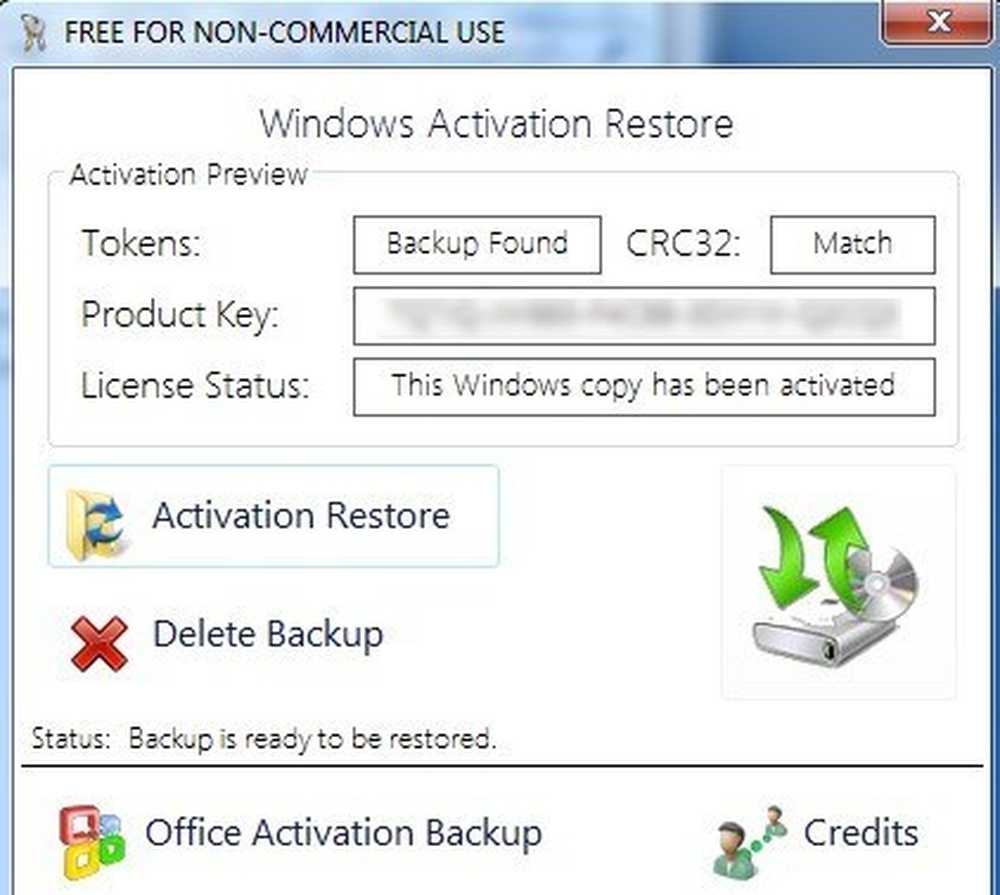
Kliknite na to i kada vas pita jeste li sigurni, kliknite Da. Pričekajte otprilike minutu i ako program uspije, dobit ćete Uspjeh poruka.

U ovom trenutku, trebali biste biti dobro ići s aktiviranom kopijom sustava Windows. Imajte na umu da ako ste instalirali i Microsoft Office, možete kliknuti na Sigurnosno kopiranje aktivacije sustava Office i omogućit će vam da te podatke podignete odvojeno.

Jedini problem s Upraviteljem naprednih oznaka je u tome što ne podržava u potpunosti Windows 8.1. Može spremiti sve aktivacijske podatke, ali može obnoviti samo aktivaciju za Windows 8.1 kopije koje su aktivirane telefonom. Ako se aktivira na mreži, neće se moći ispravno vratiti.
Razvojni inženjeri kažu da su u procesu pokušaja da to shvate, ali u rujnu 2013. nije bilo ažuriranja programa, tako da to nije dobar znak. Bilo kako bilo, dobro radi za Windows Vista, Windows 7 i Windows 8. Ako imate bilo kakvih pitanja, postavite komentar. Uživati!